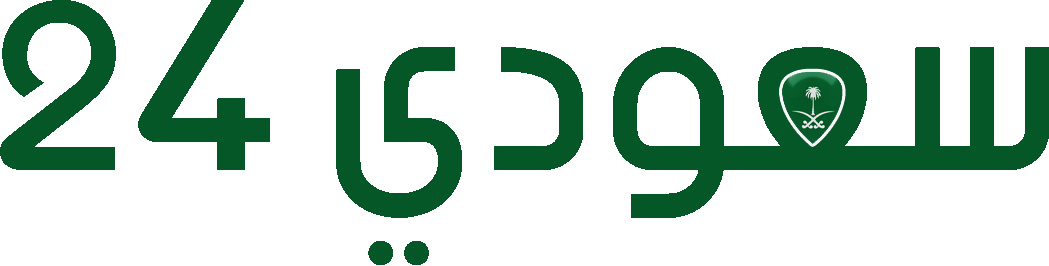كيفية تغيير اسم المستخدم الخاص بك على Steam

تغيير اسم المستخدم Steam، قدمنا لكم في المقالات السابقة في سلسلة النصائح بعض الإرشادات حول كيفية التعامل مع منصة Steam، مثل كيفية عرض التاريخ وتاريخ الأسعار للعبة ما على Steam.
في كثير من الأحيان نريد أن نمنح أنفسنا تغييرًا في “المظهر” على الشبكات الاجتماعية أو مواقع الويب أو منصات ألعاب الفيديو. والبخار ليس استثناءً. لذا، إذا كنت تتساءل عن كيفية تغيير اسم المستخدم الخاص بك على Steam، فسنشرح لك ذلك بالتفصيل أدناه.
كيفية تغيير اسم المستخدم الخاص بك على Steam
العملية بسيطة جدا وسريعة. سيكون عليك فقط اتباع دليلنا خطوة بخطوة.
- لتغيير اسم المستخدم الخاص بك، يجب عليك تنزيل Steam Launcher. ليس من الضروري، لكنه سيجعل الأمور أسهل بكثير بالنسبة لنا.
- للبدء، نفتح تطبيق Steam لسطح المكتب بشكل طبيعي.
اقرأ أيضًا: Hogwarts Legacy
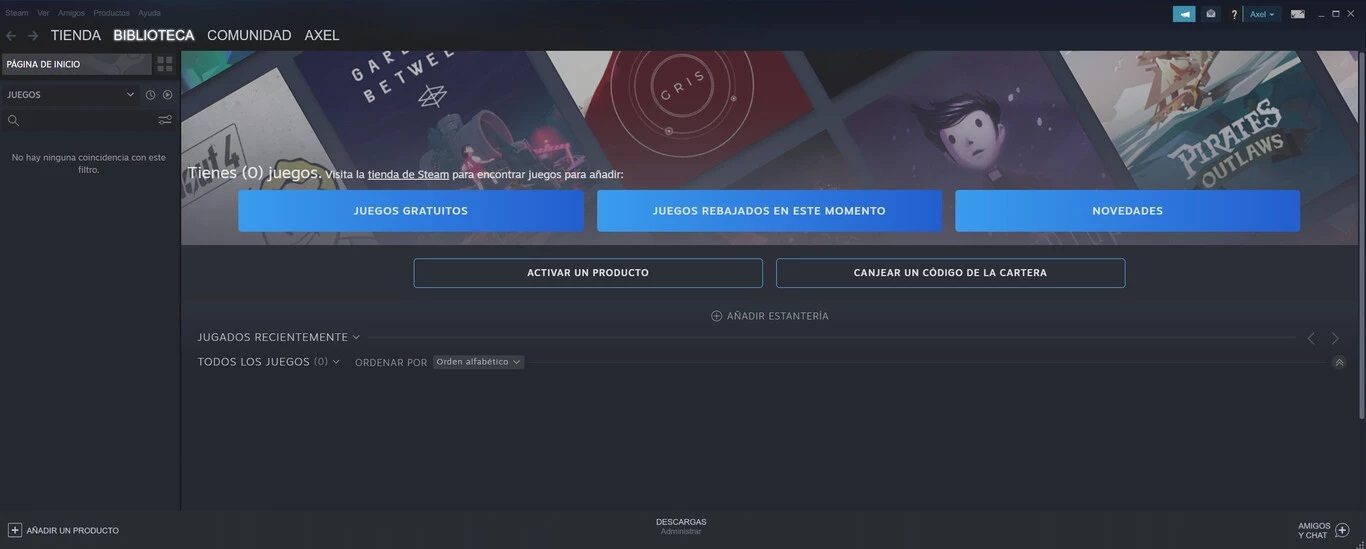
- سنذهب إلى الزاوية اليمنى العليا من الشاشة، حيث يوجد اسم المستخدم الحالي الخاص بنا. سوف نقوم بالنقر واختيار عرض ملف التعريف الخاص بي.

- بعد ذلك، إذا نظرنا إلى اليمين، فسنرى خيارًا يسمى تحرير ملف التعريف الخاص بي. نضغط عليه.

- في النافذة الجديدة التي ستفتح، يجب علينا النقر على القسم العام إذا لم يكن محددًا بالفعل. بعد ذلك، سنقوم بالتمرير لأسفل قليلاً حتى نرى الحقل الذي يحمل لقبنا الحالي.
اقرأ أيضًا: لعبة Ara History Untold
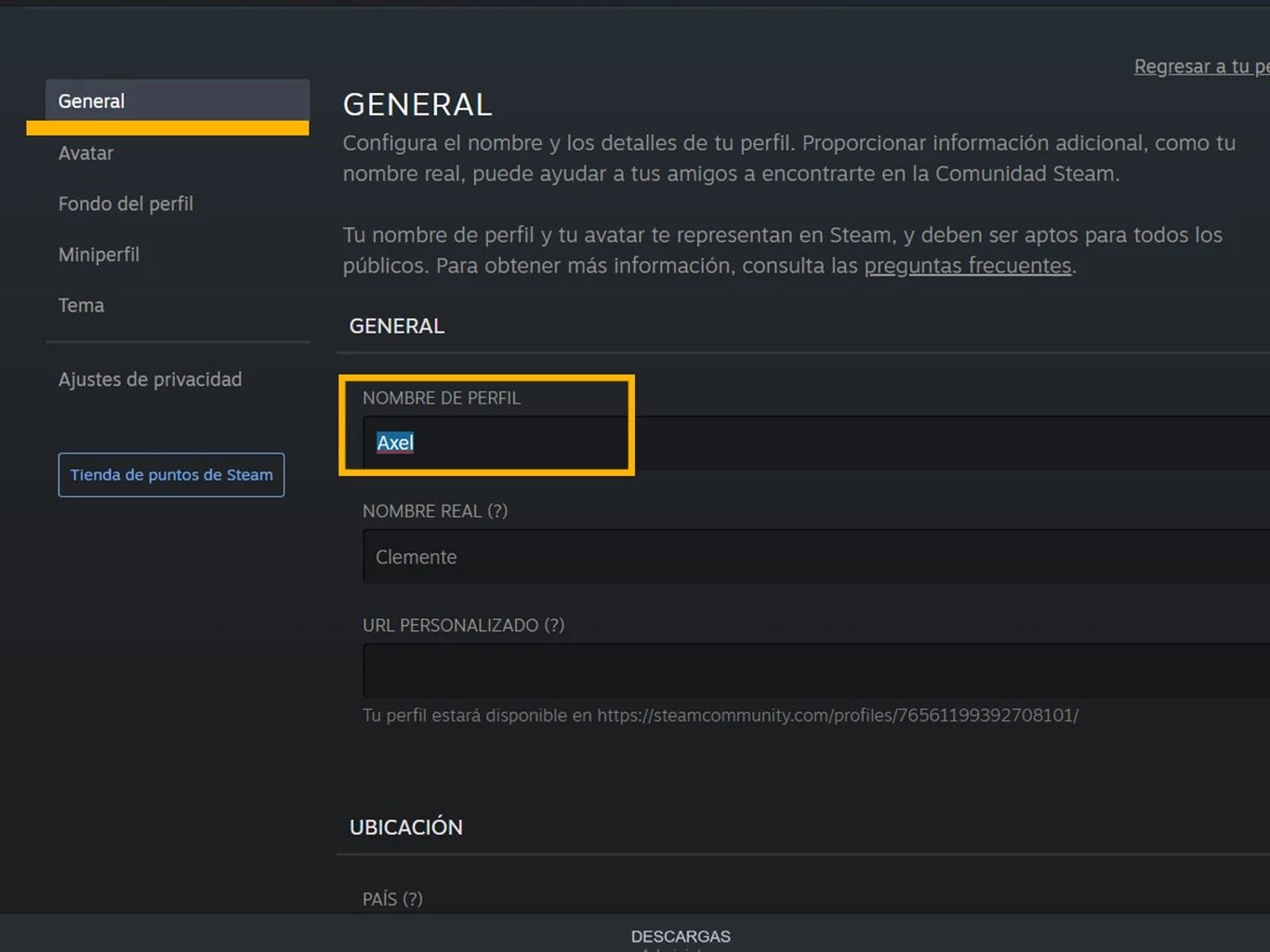
- من هنا يمكننا تعديل اسم المستخدم الخاص بنا وكتابة ما نريد. بمجرد الانتهاء من ذلك، سيتعين علينا فقط التمرير لأسفل والنقر فوق “حفظ” لتطبيق التغييرات.
بالإضافة إلى كل هذا، قد يهمك أيضًا معرفة كيفية معرفة عدد المستخدمين النشطين للعبة ما على Steam.